关于电脑开机显示“ntldr is missing”的这个问题,其实小编之前也是不知道怎么解决的,因为还没有遇到过,所以不知道,直到小编这几天在刷网页的时候看到有网友在讨论这个问题,这才去琢磨了一下解决的方法 。所以现在就将显示“ntldr is missing”解决方法带给大家 。
随着网络的普及,现在基本每家每户都备有一台电脑,电脑的出现确实是给我们带来了极大的方便,但毕竟是电子产品使用久了,免不了就会出现一些问题 。比如说开机显示“ntldr is missing”,该怎么解决呢?小编今天就和大家来探讨一下该问题的解决方法 。
1、首先我们需要制作U盘启动盘,找一台可以上网的电脑制作完成后按下电脑开机键,然后不停的敲击“F12”键(电脑型号不同按键不同),进入startup menue,选择“F9 Boot Device Option”回车(不同型号的电脑不一样,你只需要选择含有Boot Device Option的即可) 。
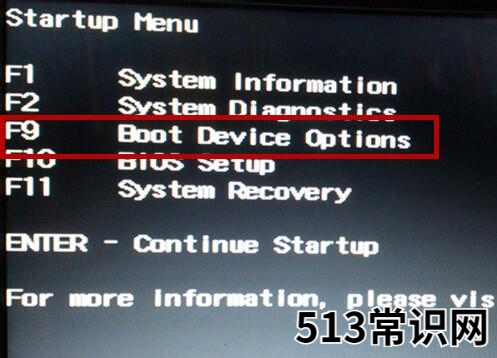
文章插图
ntldr is missing什么意思电脑图解1
2、选择最后250w这项,然后按回车键(注:因为我的u盘是xx公司的,所以此处是这个,你的u盘估计与我的不同,你选择含有你u盘的选项) 。
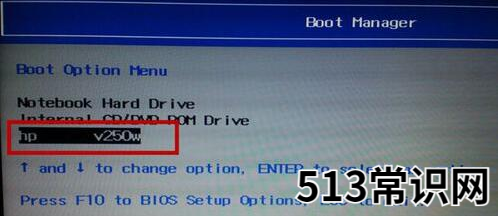
文章插图
ntldr is missing什么意思电脑图解2
3运行WindowsPE/RamOS(新机型),回车(enter) 。
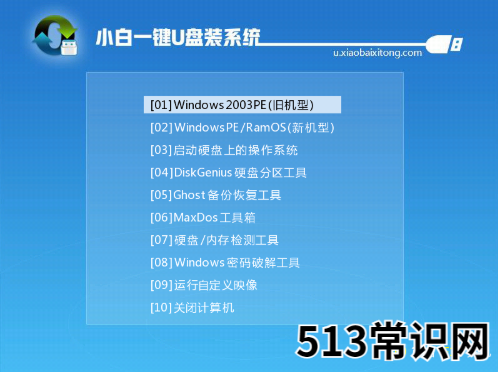
文章插图
ntldr is missing电脑图解3
4、进入到pe系统桌面,点击“windows启动引导修复” 。

文章插图
ntldr is missing什么意思电脑图解4
5、选择“c盘”,然后回车(enter) 。
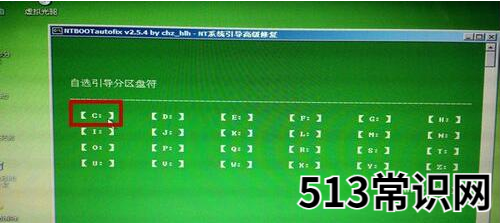
文章插图
系统故障电脑图解5
6、先选择“高级”,然后回车(enter) 。

文章插图
ntldr is missing电脑图解6
7、接着选择并点击“写主引导程序/引导程序” 。
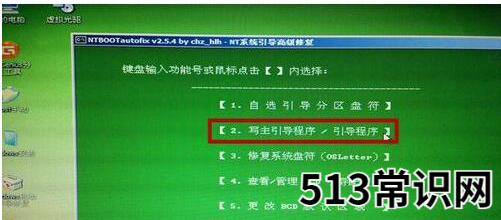
文章插图
电脑电脑图解7
8、接着选择“4重写主引导程序MBR” 。

文章插图
电脑电脑图解8
9、这时候写入成功,点击“返回”,开机重启即可 。

文章插图
系统故障电脑图解9
以上就是解决电脑开机显示ntldr is missing的操作方法啦~右侧还有人工客服,如果还是有问题,可以直接咨询,一定帮您解决问题哦 。
以上关于本文的内容,仅作参考!温馨提示:如遇健康、疾病相关的问题,请您及时就医或请专业人士给予相关指导!
「四川龙网」www.sichuanlong.com小编还为您精选了以下内容,希望对您有所帮助:- 教你mdf文件用什么打开
- 小编教你怎么使用ghost一键还原
- 小编教你windows无法连接到无线网络怎么办
- 蒜泥茄子怎么做好吃又简单 蒜泥茄子,很多人第一步就错了,教你2招,茄子漂亮又好吃
- 番茄酱不要出去买,教你在家做,酸甜可口无添加剂,方法超简单
- 花生米别油炸着吃了,教你一个特色小吃做法,香酥脆爽,下酒必备
- 原来街头的炒细面是这样做的,做法和诀窍全教你,学会不用出去吃
- 关于中秋节做月饼的过程 中秋节快到了,教你在家做月饼,不破皮、不露馅,做法超简单
- 砂锅土豆粉怎么做才好吃,教你这样做更营养,一次做一砂锅,真香
- 教你在家炸油糕,详细做法诀窍告诉你,方法简单,学会不用出去买
